文件修改BOOT .WIM文件,打造自己的PE系统[教学]
VISTA WIN7 WIN8PE用基本映像BOOT.WIM文件
DIY方法
说明 BOOT.WIM或boot.wim文件是VISTAPE、WIN7PE、WIN8PE的基
本映像文件修改、打造自己的VISTA WIN7 WIN8PE就是修改
BOOT.WIM文件中的相关内容。
一、工具准备
1、 AIK Windows Automated Installation Kit Windows 自动安装工具包简体中文版
用来将BO O T.WIM文件解开和打包。使用其他WIM打包工具加载PE时有
时会出现莫名错误。
2、下载现成的PE文件内含BOOT.WIM文件文件格式大都为ISO格式。
3、UltraIS O软碟通用来修改PE的IS O镜像文件。
4、压缩软件用来解压ISO文件。但不能打包成ISO格式。
5、虚拟机用来测试修改后的PE。
二、具体方法
1、安装Windows Automated Installation Kit简体中文版。
2、启动部署工具命令提示
单击“开始”在开始菜单中点击“Microso ft Windows AIK”文件夹在“部署工具命令提示行”上击右键选择“以管理员身份运行”。
部署工具命令启动界面如下图
3、构建PE环境
在部署工具命令提示行窗口内输入命令 copype.cmd x86 F:\mywinpe 复制P E文件到F盘myw inp e文件夹下。 注意此处的盘符“F”可以改成“D”或“E”想放在哪个盘就改成哪个盘的盘符 回车。
注意命令只需要在上面的执行界面中输入即可特别注意符号一定要正确比如反斜杠、分隔符等等。
执行结果如下图
这时候检查F盘会有个mywinpe目录目录结构如下右图
说明
IS O目录包含构建.iso文件所必须文件但未包含boot.wim文件。mo unt目录是用来装载WINPE映像 即将BOOT.WIM文件展开后的文件这些文件是P E的主文件添加、修改或定制W IN P E映像文件就是修改这个文件夹mo unt中的文件。如果新手对这两句话不明白可以先向后进行 回头再看。
4、将基本映像Winpe.wim复制到ISO的sources目录下
接着在部署工具命令提示行输入如下命令并回车copy F:\mywinpe\winpe.wim F:\mywinpe\ISO\sources\boot.wim
注意命令中的字母、符号一定不能输错最好按截图中的命令输入。
执行完该命令后F盘的myw inp e\I S O\so urc e s下会多个b o o t.w im映像文件这个文件是微软原汁原味的PE主文件用该文件制作的PE系统没有任何工具和桌面需要用其他已经制作好的PE中的WIM文件替换。
5、将自己下载的别人制作好的PE ISO文件解压用压缩软件即可解压在解
压后的 BOOT文件夹内找到 BOOT.WIM文件 复制到上面的
F:\mywinpe\ISO\sources内替换原来的BOOT.WIM文件。
6、展开BOOT.WIM文件
在部署工具命令行窗口继续输入如下命令并回车一定要按下面的截图所示内容输入不要输错命令不区分大小写
Dism /Mount-Wim /Wimfile:F:\mywinpe\ISO\sources\boot.wim /index: 1
/MountDir:F:\mywinpe\mount
操作完成后可以看到F:\myw inp e\mo unt 目录下已经有了这些“解压”文件如下图
7、
1、更换桌面背景图片
用图片制作工具制作好自己喜欢的桌面背景图片大小为1920*120或1024*768
与原图片大小相同即可格式为JP G文件名为 img 0将图片复制到
F:\myw inp e\mo unt\w indo ws\web\wa llp ap e r\Wind o w s内替换原图片。
2更换开始菜单中登录用户图片
图片格式为b mp大小为120*120 可与原图片大小相同文件名为us er复制到F \mywinpe\mount\Pro gramData\Microso ft\User Account P ictures文件夹下替换原图片。
3 向PE内添加工具
P E中的工具文件都在F \myw inp e\mo unt\Pro gra m F ile s内将需要添加的工具文件所在文件夹复制到该文件夹内 同时需要修改PE内的PECMD.INI配置文件才能将添加的软件真正添加到PE中。
4修改配置文件 pecmd.ini
在PE中添加或删除相关工具软件一定要在配置文件pecmd.ini中进行关联或去掉相应关联。配置文件一般都在
5修改启动PE后进入桌面前的启动图片
该图片一般位于F \mywinp e\mo unt\windows\S ys te m32文件夹内一般都是一张图片文件名为lo go用修改后的图片替换原图片即可。格式为JP G大小为1024*768.
必要自己添加添加后需在原PEC MD.INI配置文件中设置一下
8、将PE主文件打包成WIM文件
修改完PE主文件后需要打包成WIM格式的文件。 注意修改完后需要将F:\mywi npe\mnunt文件夹关闭再打包避免出错
接着在“部署工具命令提示行”中输入如下命令并回车进行打包。
命令 Dism /unmount-Wim /MountDir:F:\mywinpe\mount /Commit
这条命令执行要等一会儿执行结果如下图
执行完后F:\myw inpe\moun t 目录会被自动清空相当于又“压缩”回去。
打包后的BOOT.WIM文件仍存在F:\mywinp e\iso\sources文件夹内。
9、生成ISO映像
运行UltraISO软碟通单击“文件” “打开”找到原来下载的PE ISO镜像文件原文件是可引导的打开
- 文件修改BOOT .WIM文件,打造自己的PE系统[教学]相关文档
- 文件修改BOOT WIM文件,打造自己的PE系统
- 文件修改boot .wim文件,打造自己的pe系统
- 文件[优质文档]修改BOOT .WIM文件,打造自己的PE系统
- 文件[宝典]修改BOOT .WIM文件,打造自己的PE系统
- 文件修改boot .wim文件,打造自己的pe系统
- 文件[生活]修改BOOT .WIM文件,打造自己的PE系统
VoLLcloud:超便宜香港CMI大带宽vps-三网CMI直连-年付四免服务-低至4刀/月-奈飞
vollcloud LLC创立于2020年,是一家以互联网基础业务服务为主的 技术型企业,运营全球数据中心业务。致力于全球服务器租用、托管及云计算、DDOS安 全防护、数据实时存储、 高防服务器加速、域名、智能高防服务器、网络安全服务解决方案等领域的智 能化、规范化的体验服务。所有购买年付产品免费更换香港原生IP(支持解锁奈飞),商家承诺,支持3天内无条件退款(原路退回)!点击进入:vollclo...
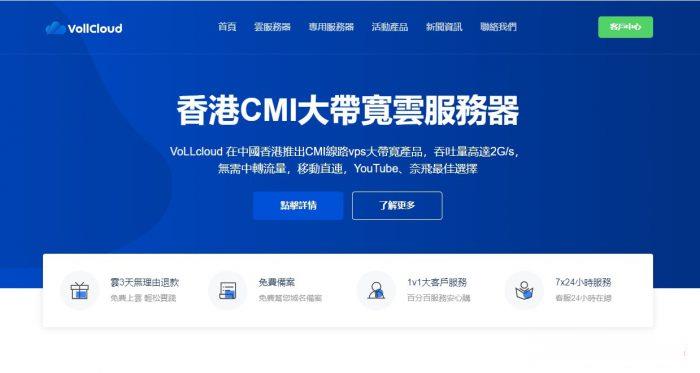
无忧云:洛阳/大连BGP云服务器38.4元/月,雅安物理机服务器315元/月起,香港荃湾CN2限时5折优惠
无忧云怎么样?无忧云是一家成立于2017年的老牌商家旗下的服务器销售品牌,现由深圳市云上无忧网络科技有限公司运营,是正规持证IDC/ISP/IRCS商家,主要销售国内、中国香港、国外服务器产品,线路有腾讯云国外线路、自营香港CN2线路等,都是中国大陆直连线路,非常适合免备案建站业务需求和各种负载较高的项目,同时国内服务器也有多个BGP以及高防节点,目前商家开启了夏日清凉补贴活动,商家的机器还是非常...
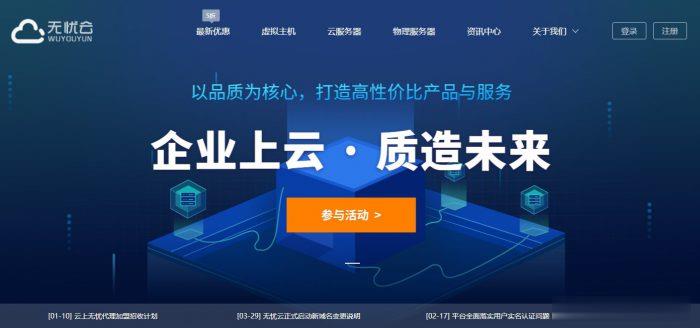
GreenCloudVPS($30/年),500G大硬盘VPS,10Gbps带宽
GreenCloudVPS最近在新加坡DC2节点上了新机器,Dual Xeon Silver 4216 CPU,DDR4内存,10Gbps网络端口,推出了几款大硬盘VPS套餐,基于KVM架构,500GB磁盘起年付30美元。除了大硬盘套餐外,还加推了几款采用NVMe硬盘的常规套餐,最低年付20美元。不过需要提醒的是,机房非直连中国,尤其是电信用户ping值感人,包括新加坡DC1也是如此。大硬盘VPS...
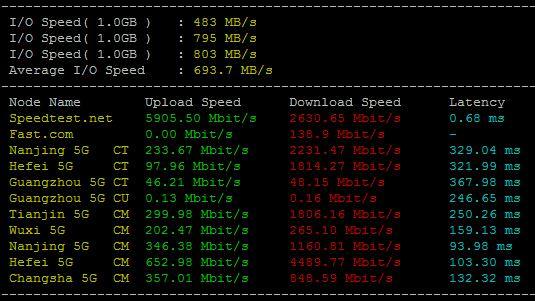
-
ps软件哪个好PS软件用哪种比较好?急用!牡丹江教育云空间登录云空间的账号密忘了可是那个上面有不有不让重新申请一个怎么办qq空间登录不上为什么我的qq空间登不上去qq空间登录不了登陆不了QQ空间飞信空间登录移动飞信客户端怎么登陆???辽宁联通营业厅请问辽宁鞍山最大的联通营业厅在哪dns服务器地址dns服务器地址首选dns服务器地址什么是首选DNS服务器和备用DNS服务器?月抛隐形眼镜月抛型的隐形眼镜怎么样最便宜的宝马在中国最便宜的宝马要多少钱?